Erstellen einer vollständigen Systemabbildsicherung in Windows 10 [The Ultimate Guide]
Veröffentlicht: 2019-09-07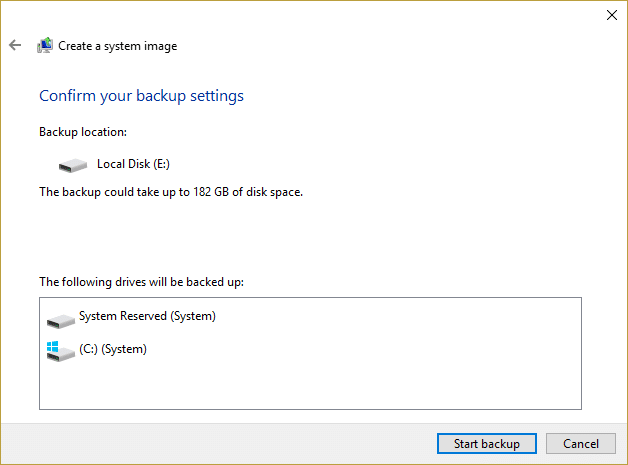
Erstellen einer vollständigen System-Image-Sicherung in Windows 10: Stellen Sie sich vor, Ihre Festplatte fällt plötzlich aus oder Ihr PC oder Desktop wird formatiert? Wie würden Sie reagieren, wenn ein Virus oder Malware Ihre Dateien angreift oder Sie versehentlich einige wichtige Dateien löschen? Natürlich verlieren Sie unerwartet alle Ihre Daten, wichtige Dateien und Dokumente. Der beste Weg, Ihre Daten unter solchen Umständen zu schützen, ist daher eine vollständige Sicherung Ihres Systems.
Was ist eine Sicherung?
Die Sicherung des Systems bedeutet das Kopieren von Daten, Dateien und Ordnern in einen externen Speicher, beispielsweise in die Cloud, wo Sie Ihre Daten wiederherstellen können, falls sie in jedem Fall aufgrund von Viren/Malware oder versehentlichem Löschen verloren gehen. Um Ihre vollständigen Daten wiederherzustellen, ist eine Sicherung erforderlich, da Sie sonst einige wichtige Kerndaten verlieren können.
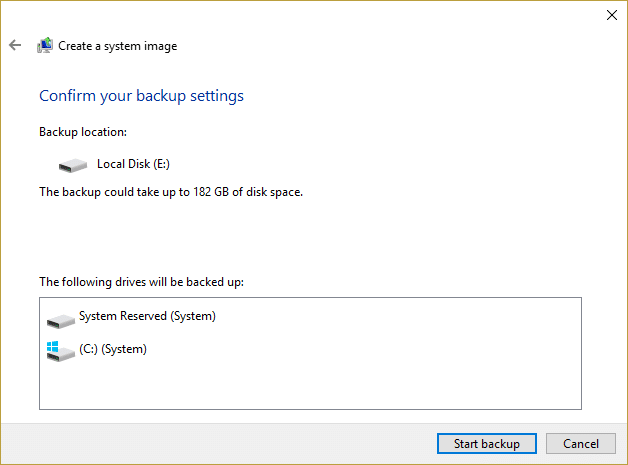
Bestätigung von Windows 10 Backup Calibre
Um Ihre vollständigen Daten wiederherzustellen, ist von Zeit zu Zeit eine Sicherung erforderlich; Andernfalls können Sie einige relevante Daten verlieren. Windows 10 bietet Ihnen hervorragende Möglichkeiten zur Sicherung Ihres Systems, einschließlich des manuellen Kopierens von Dateien auf einen externen Speicher, in Clouds mithilfe des integrierten Systems Image Backup-Tools oder Apps von Drittanbietern.
Windows hat zwei Arten von Backups:
System-Image-Sicherung: Die System-Image-Sicherung umfasst die Sicherung aller auf Ihrem Laufwerk verfügbaren Daten, einschließlich Apps, Laufwerkspartitionen, Einstellungen usw. Die System-Image-Sicherung verhindert die lästige Neuinstallation von Windows und Anwendungen, falls der PC oder Desktop in jedem Fall formatiert oder von Viren befallen wird /malware greift es an. Es ist ratsam, drei- bis viermal im Jahr eine Sicherung des Systemabbilds zu erstellen.
Dateisicherung: Die Dateisicherung umfasst das Kopieren von Datendateien wie Dokumenten, Fotos und anderen gleichermaßen. Es ist ratsam, regelmäßig eine Dateisicherung zu erstellen, um den Verlust wichtiger Daten zu verhindern.
In diesem Artikel konzentrieren wir uns nur auf die Systemabbildsicherung. Es gibt mehrere Möglichkeiten, ein Backup zu erstellen. Sie können eine Sicherung manuell oder mit dem System-Image-Tool erstellen. Das Erstellen eines Backups mit dem System-Image-Tool wird jedoch als die beste Methode angesehen.
Inhalt
- Erstellen einer vollständigen Systemabbildsicherung in Windows 10
- Methode 1: Backup manuell erstellen durch Kopieren von Dateien
- Methode 2: Erstellen Sie eine vollständige Sicherung mit dem System-Image-Tool
- Stellen Sie den PC aus einem Systemabbild wieder her
- Warum ist System Image Backup das De-Facto?
Erstellen einer vollständigen Systemabbildsicherung in Windows 10
Stellen Sie sicher, dass Sie einen Wiederherstellungspunkt erstellen, falls etwas schief geht.
Methode 1: Backup manuell erstellen durch Kopieren von Dateien
Führen Sie die folgenden Schritte aus, um eine Sicherung manuell zu erstellen:
- Stecken Sie das externe Gerät ein (Festplatte, USB-Stick, auf dem genügend Speicherplatz vorhanden sein sollte).
- Besuchen Sie jeden Ordner und jedes Laufwerk, dessen Backup Sie erstellen möchten.
- Kopieren Sie den Inhalt des Laufwerks auf das externe Laufwerk.
- Entfernen Sie das externe Laufwerk.
Nachteile dieser Methode:
- Zeitaufwändig : Sie müssen jeden Ordner und jedes Laufwerk manuell aufrufen.
- Erfordert Ihre volle Aufmerksamkeit : Sie können einige Ordner übersehen, was zum Verlust Ihrer relevanten Daten führen kann.
Methode 2: Erstellen Sie eine vollständige Sicherung mit dem System-Image-Tool
Führen Sie die folgenden Schritte aus, um eine vollständige Sicherung mit dem System-Image-Tool zu erstellen:
1.Schließen Sie Ihr externes Speichergerät (Pen Drive, Festplatte usw.) an oder das genügend Speicherplatz haben sollte, um alle Daten zu speichern.
Hinweis: Stellen Sie sicher, dass ausreichend Speicherplatz für alle Ihre Daten vorhanden ist. Es wird empfohlen, für diesen Zweck mindestens eine 4-TB-Festplatte zu verwenden.
2.Öffnen Sie die Systemsteuerung (durch Suchen unter dem Suchfeld in der linken unteren Ecke).
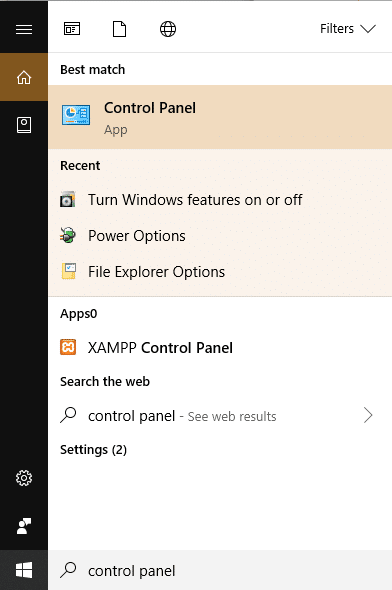
3.Klicken Sie unter Systemsteuerung auf System und Sicherheit .
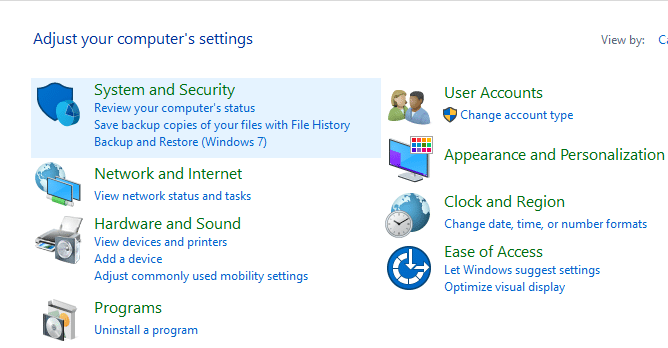
4.Klicken Sie auf Sichern und Wiederherstellen (Windows 7 ). (Ignorieren Sie die Bezeichnung „Windows 7“)
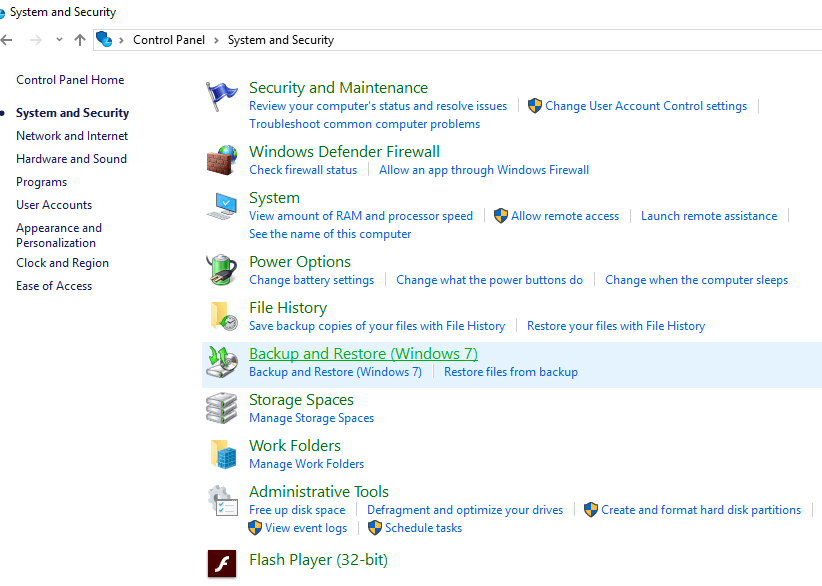
5.Klicken Sie oben links auf „Systemabbild erstellen “.
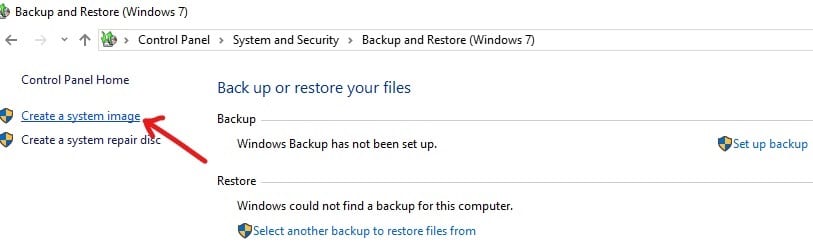
6. Das Fenster „Suche nach Backup-Geräten…“ wird angezeigt.
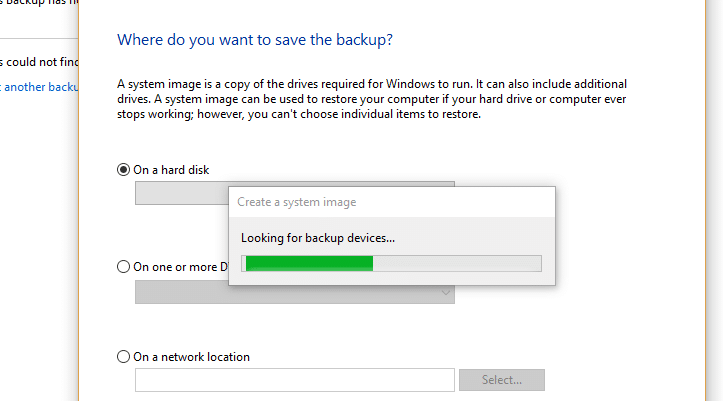
7. Wählen Sie im Fenster „Wo möchten Sie das Backup speichern“ die Option „ Auf einer Festplatte “.
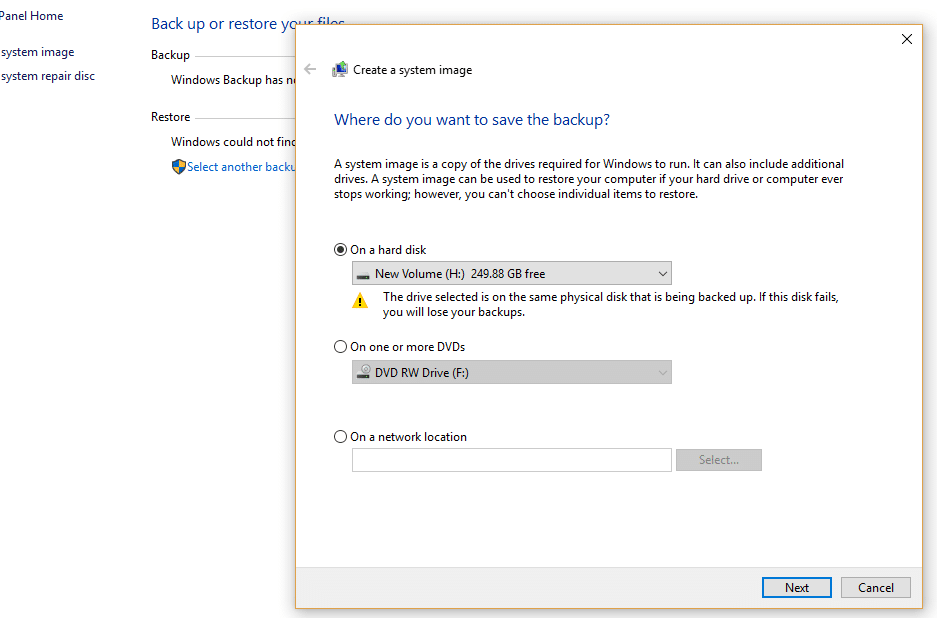
8. Wählen Sie mithilfe des Dropdown-Menüs das entsprechende Laufwerk aus, auf dem Sie die Sicherung erstellen möchten. Es wird auch angezeigt, wie viel Speicherplatz in jedem Laufwerk verfügbar ist.
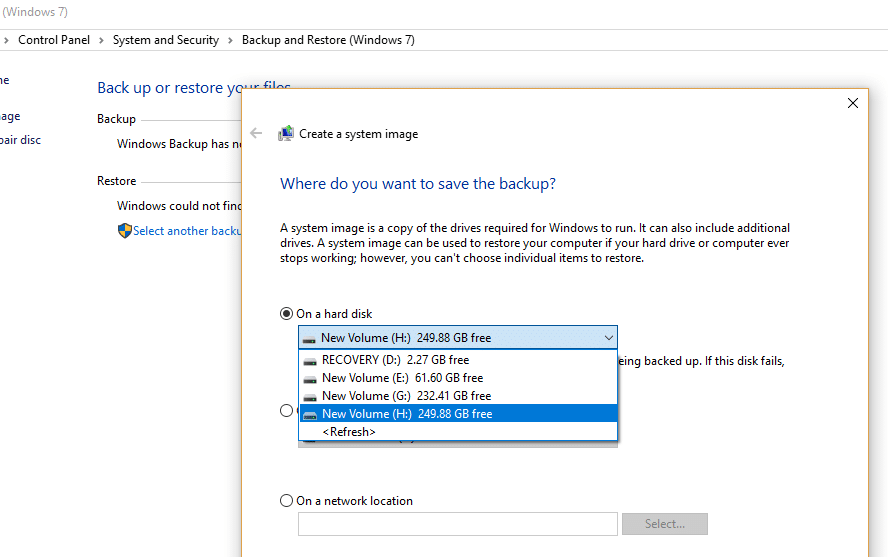
9.Klicken Sie auf die Schaltfläche Weiter in der rechten unteren Ecke.
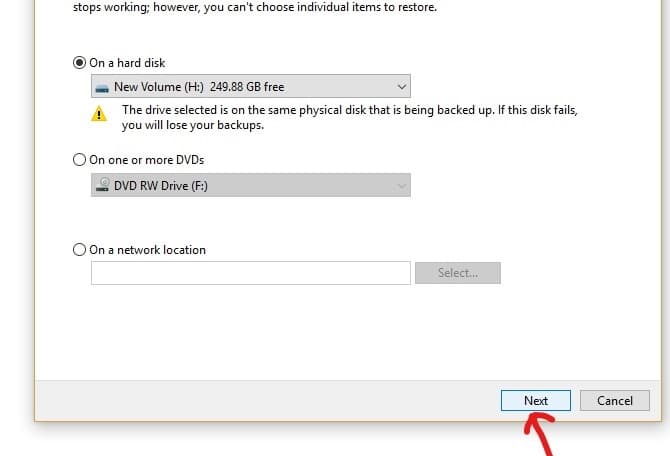
10.Unter „ Welches Laufwerk möchten Sie in die Sicherung aufnehmen? “ Wählen Sie ein beliebiges zusätzliches Gerät aus, das Sie möglicherweise in das Backup aufnehmen möchten.


11.Klicken Sie auf die Schaltfläche Weiter.
12.Klicken Sie als Nächstes auf die Schaltfläche Sicherung starten .
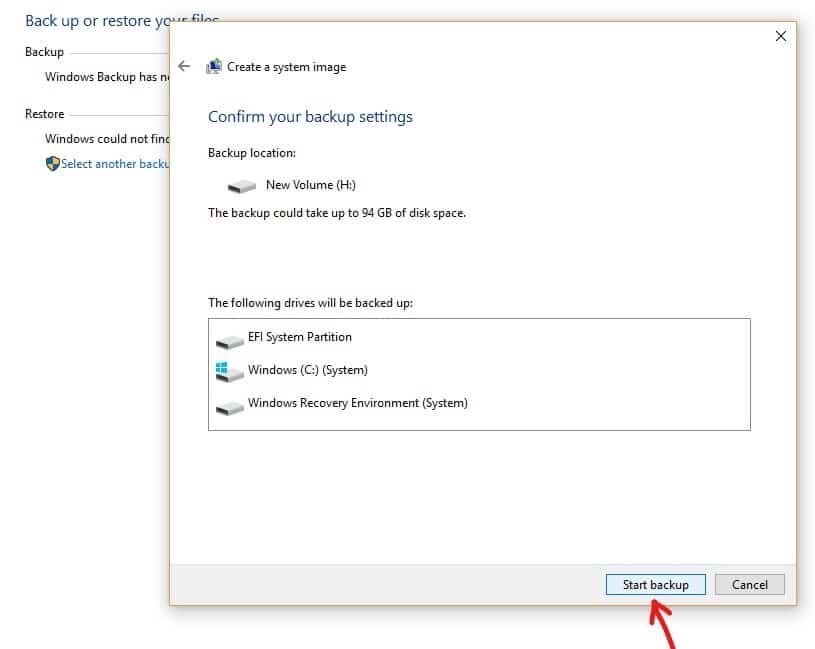
13. Die Sicherung Ihres Geräts wird jetzt gestartet , einschließlich Festplatte, Laufwerkspartitionen, Anwendungen und allem.
14.Während die Gerätesicherung läuft, erscheint das folgende Feld, das sicherstellt, dass die Sicherung erstellt wird.
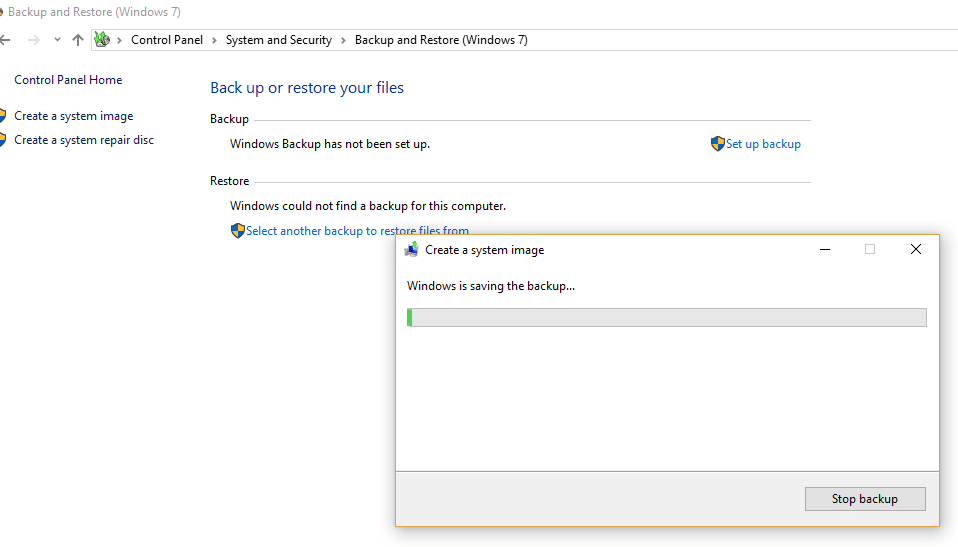
15.Wenn Sie die Sicherung jederzeit beenden möchten, klicken Sie auf „ Sicherung stoppen “.
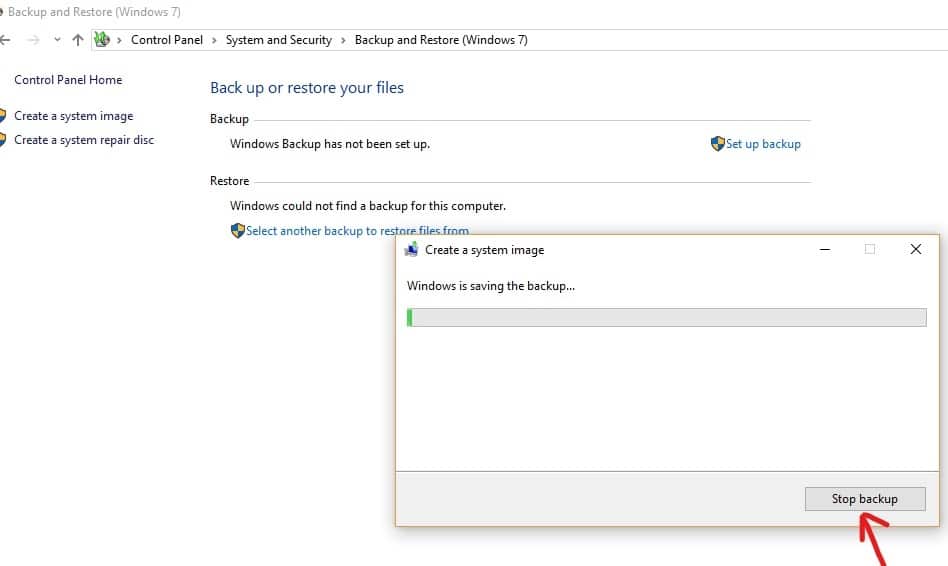
16.Die Sicherung kann einige Stunden dauern. Es kann auch den PC verlangsamen, daher ist es immer ratsam, ein Backup zu erstellen, wenn Sie nichts auf dem PC oder Desktop tun.
17.Das System-Image-Tool verwendet die „ Schattenkopie “-Technologie. Mit dieser Technologie können Sie im Hintergrund ein Backup erstellen. In der Zwischenzeit können Sie Ihren PC oder Desktop weiter verwenden.
18.Wenn der Sicherungsvorgang abgeschlossen ist, werden Sie gefragt, ob Sie eine Systemreparatur-CD erstellen möchten. Dies kann verwendet werden, um ein Backup wiederherzustellen, falls Ihr Gerät nicht richtig starten kann. Wenn Ihr PC oder Desktop über ein optisches Laufwerk verfügt, erstellen Sie die Systemreparatur-CD. Sie können diese Option jedoch überspringen, da sie nicht erforderlich ist.
19.Nun ist Ihr Backup endlich erstellt. Jetzt müssen Sie nur noch das externe Speichergerät entfernen.
Stellen Sie den PC aus einem Systemabbild wieder her
Um in die Wiederherstellungsumgebung zum Wiederherstellen des von Ihnen erstellten Images zu gelangen, müssen Sie folgende Schritte ausführen:
1.Drücken Sie die Windows-Taste + I, um die Einstellungen zu öffnen, und klicken Sie dann auf das Symbol „ Update & Sicherheit “.
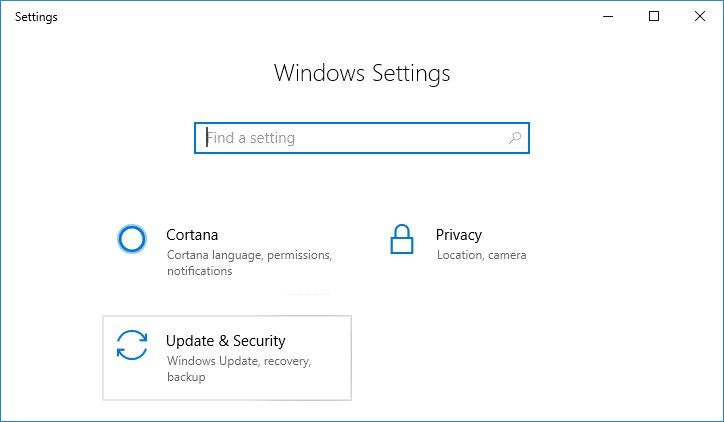
2.Stellen Sie nun sicher, dass Sie im Menü auf der linken Seite Wiederherstellung auswählen.
3. Klicken Sie als Nächstes im Abschnitt „ Erweiterter Start “ auf die Schaltfläche „ Jetzt neu starten“.

4.Wenn Sie nicht auf Ihr System zugreifen können, booten Sie von einer Windows-CD, um Ihren PC mit diesem Systemabbild wiederherzustellen.
5.Klicken Sie jetzt im Bildschirm Option auswählen auf Problembehandlung .
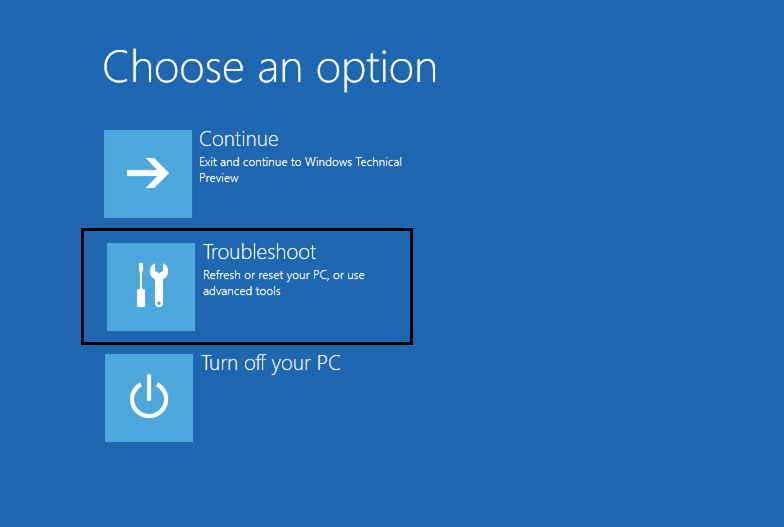
6.Klicken Sie auf dem Bildschirm Fehlerbehebung auf Erweiterte Optionen .
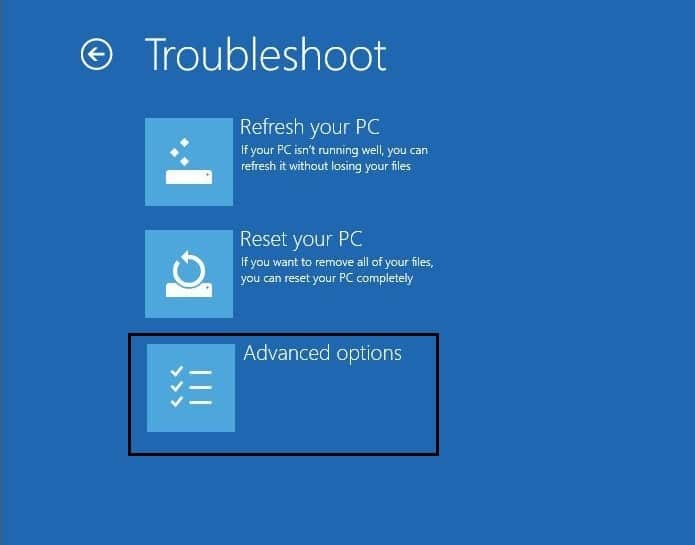
7.Wählen Sie System-Image-Wiederherstellung aus der Liste der Optionen.
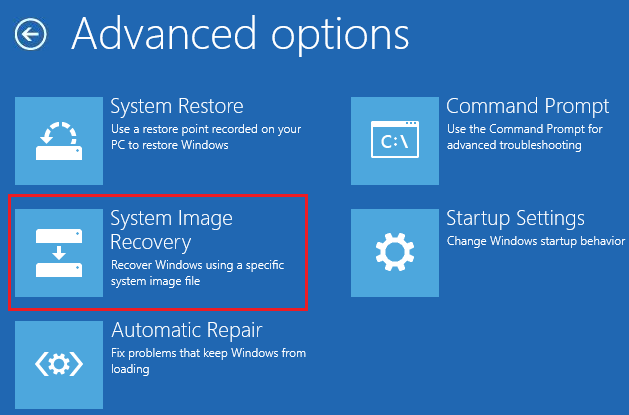
8.Wählen Sie Ihr Benutzerkonto aus und geben Sie das Kennwort Ihres Microsoft-Kontos ein, um fortzufahren.
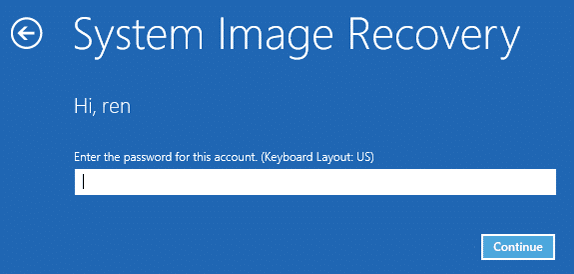
9.Ihr System wird neu gestartet und bereitet sich auf den Wiederherstellungsmodus vor.
10.Dadurch wird die Systemabbild-Wiederherstellungskonsole geöffnet. Wählen Sie Abbrechen aus, wenn ein Popup-Fenster mit der Meldung angezeigt wird, dass Windows auf diesem Computer kein Systemabbild finden kann.
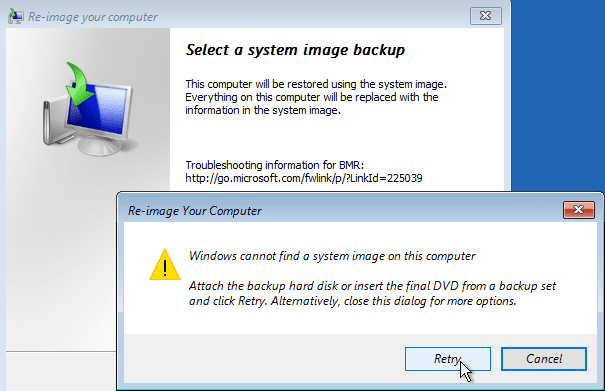
11. Aktivieren Sie jetzt das Kontrollkästchen Wählen Sie eine Systemabbildsicherung aus und klicken Sie auf Weiter.
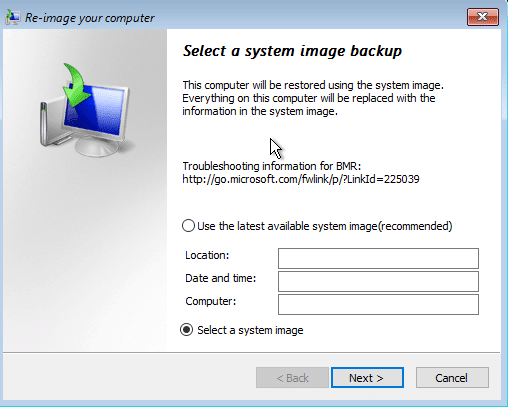
12.Legen Sie Ihre DVD oder externe Festplatte ein, die das Systemabbild enthält, und das Tool erkennt automatisch Ihr Systemabbild, und klicken Sie dann auf Weiter.
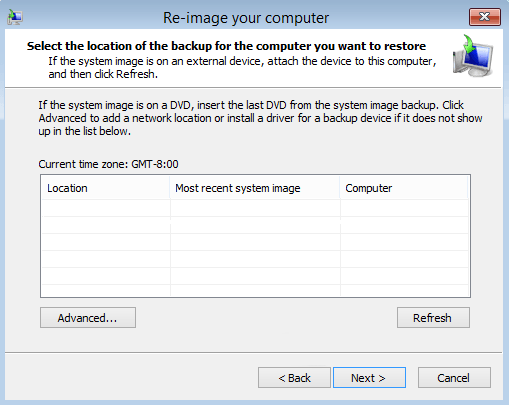
13.Klicken Sie jetzt auf „ Fertig stellen“ und dann auf „ Ja “, um fortzufahren, und warten Sie, bis das System Ihren PC mithilfe dieses Systemabbilds wiederhergestellt hat.
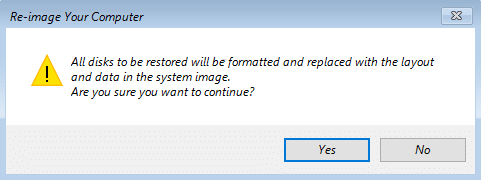
14.Warten Sie, während die Wiederherstellung stattfindet.
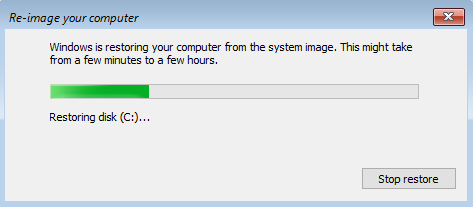
Warum ist System Image Backup das De-Facto?
System Image Backup ist sehr nützlich für die Sicherheit sowohl Ihres PCs als auch der von Ihnen benötigten Daten. Wie wir wissen, werden täglich neue Updates von Windows auf dem Markt veröffentlicht. Egal, wie unwissend wir in Bezug auf die Aktualisierung des Systems sind, irgendwann wird es für uns notwendig, das System zu aktualisieren . Zu diesem Zeitpunkt hilft uns System Image Backup, ein Backup der vorherigen Version zu erstellen. Auf diese Weise können wir unsere Dateien wiederherstellen, wenn etwas schief geht. Beispiel: Möglicherweise unterstützt eine neue Version das Format der Datei nicht. Es wird auch empfohlen, ein Backup zu erstellen, wenn Sie Ihr System schnell nach Ausfällen, Malware, Viren oder anderen Problemen wiederherstellen möchten, die es beschädigen.
Empfohlen:
- Beheben Sie den Fehler ERR INTERNET DISCONNECTED in Chrome
- Deaktivieren Sie die USB Selective Suspend-Einstellung in Windows 10
- Fix Windows 10-Rechner fehlt oder ist verschwunden
- Kann keine Verbindung zum Internet herstellen? Reparieren Sie Ihre Internetverbindung!
Da haben Sie es also! Mit dieser ultimativen Anleitung haben Sie nie wieder Probleme beim Erstellen einer vollständigen Systemabbildsicherung in Windows 10 ! Wenn Sie noch Fragen zu diesem Leitfaden haben, können Sie diese gerne im Kommentarbereich stellen.
